1、打开blender软件,如下图

2、在3D界面上面新增加一个界面窗口,如下图

3、将新增界面改为文本编辑器界面,点击新建,如下图

4、在文本编辑器界面输入如下图代码,如下图ps:为提高效率,我们要用几行代码快速生成1觇因霸燔千个立方体,作为产品模型使用

5、点击三角形图标运行,如下图
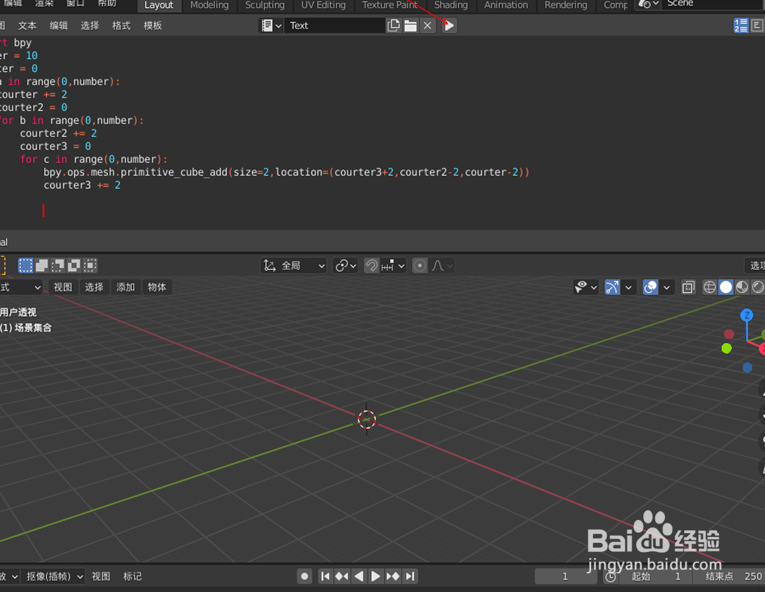
6、运行完成后,一千个立方体产品模型就创建好了,如下图
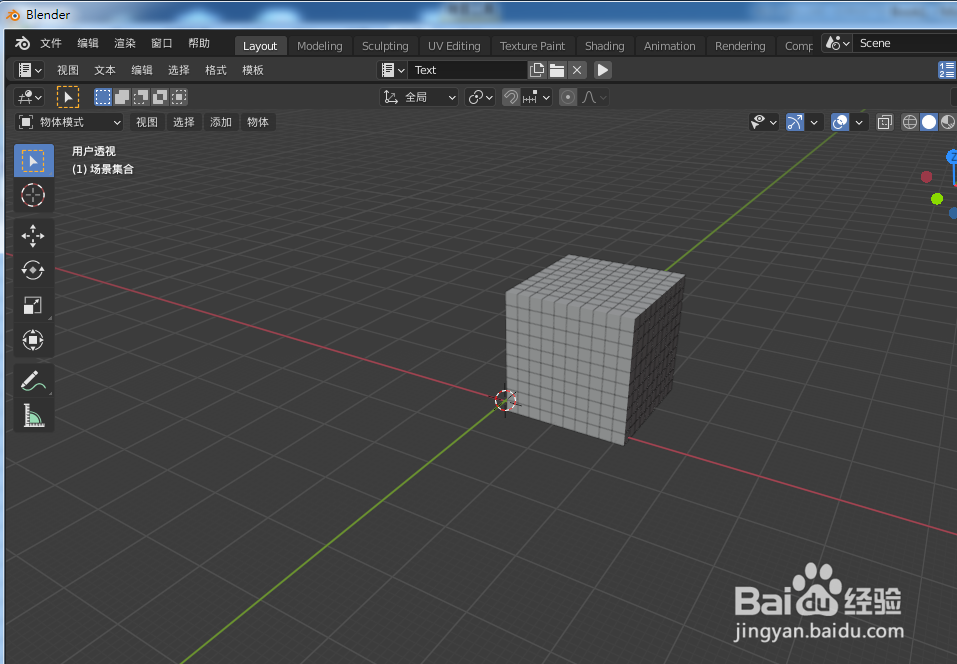
7、将产品向上移动到合适位置,并旋转到合适角度,让人感觉立方体的顶点尖角朝下,如下兔脒巛钒图ps:实际在做跌落测试时,一般会把产品放斜再跌落,这样测试要求严一点。
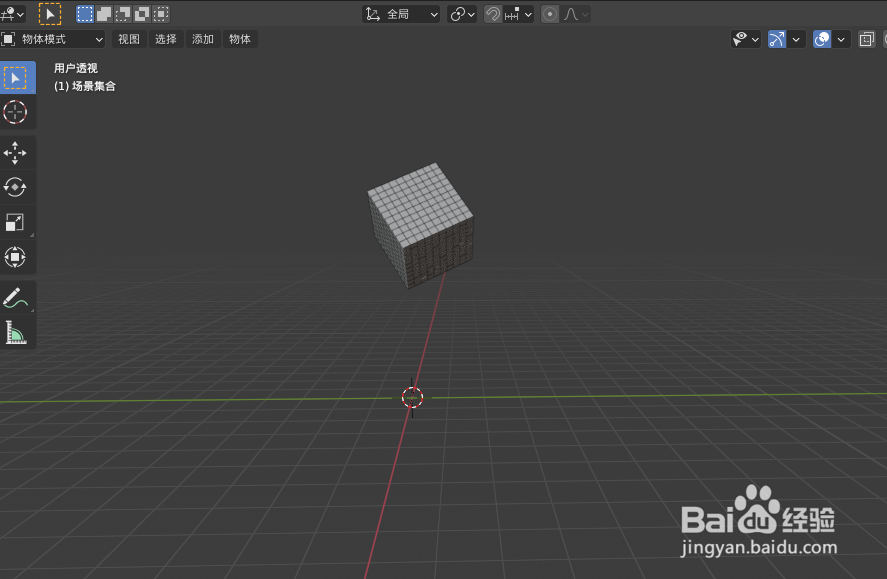
8、按Shift+A,点击网格--》Plane,创建一个平面模拟地板,如下图

9、将平面地板放大到合适大小,如下图:ps:地面要比产品大很多,效果比较好

10、在着色下边选择随机颜色,这样地板和产品都会自动变成不同颜色,如下图

11、选中地板模型,点击添加刚体属性,如下图

12、选中所有产品模型,点击物体--》刚体--》Add Active,一次性给所有产品增加刚体属性,如下图

13、点击动画播放按钮就可以看到跌落的动画效果了,如下图

